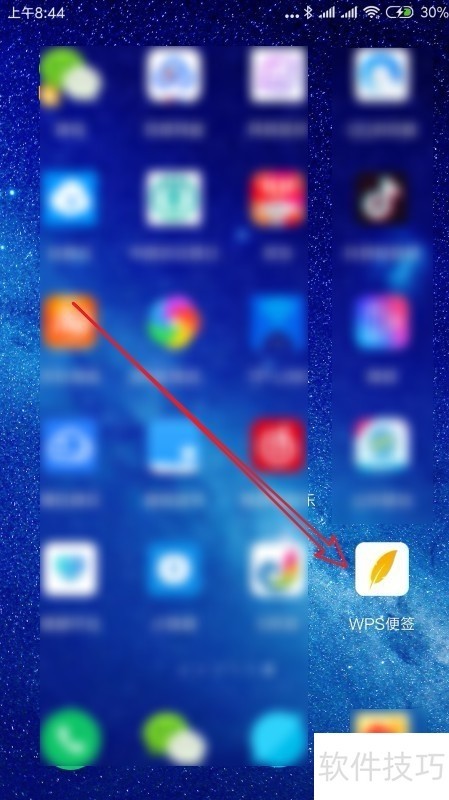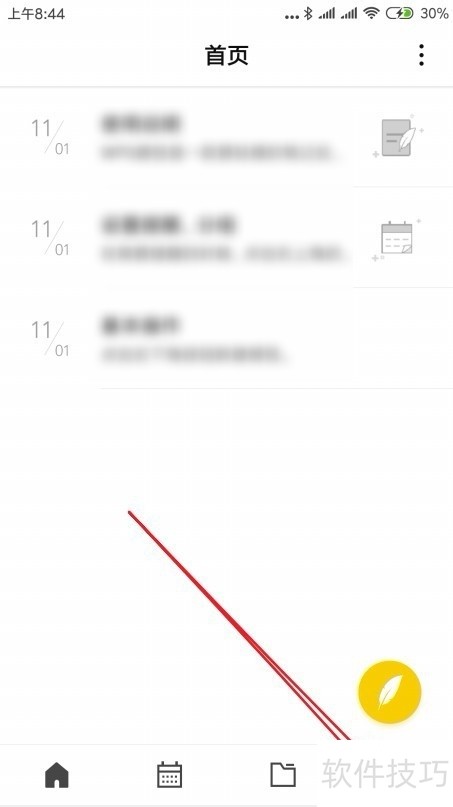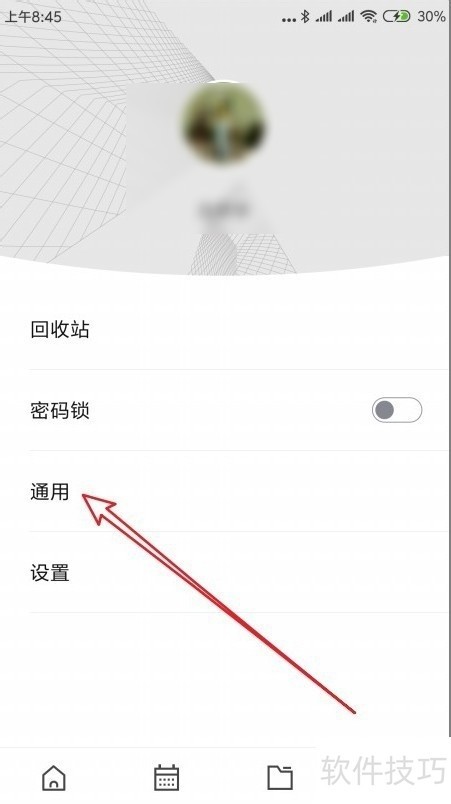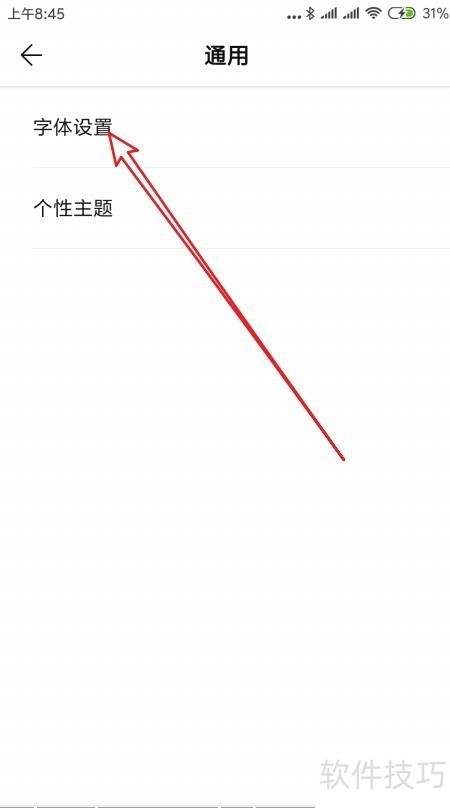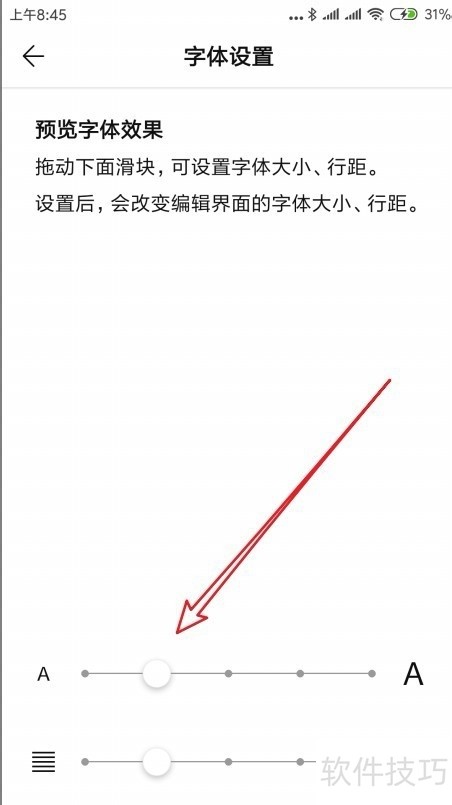WPSńż┐šşżŠÇÄń╣łŠáĚŔ«żšŻ«ńż┐šşżŠľçňşŚšÜäňşŚňĆĚńŞÄŠ«ÁŔÉŻÚŚ┤ŔĚŁ
ňťĘWPSńż┐šşżšÜäŔ┐ÉšöĘńŞş´╝îńެŠÇžňîľŔ«żšŻ«ňşŚňĆĚńŞÄŠ«ÁŔÉŻÚŚ┤ŔĚŁŠś»ŔŻ╗ŔÇôńŞżšÜä´╝îŠÄąńŞőŠŁąŠłĹń╗Čň░ćň▒ĽšĄ║ŠôŹńŻťŠşąÚ¬ĄŃÇé
1ŃÇü ÚŽľňůłŠłĹń╗ČňťĘŠëőŠť║ŠíîÚŁóńŞŐŠëżňł░ň«ëŔúůňąŻšÜäWPSńż┐šşżšÜäňŤżŠáç
2ŃÇü šäÂňÉÄň揊ëôň╝ÇWPSńż┐šşżÚŽľÚíÁ´╝îšé╣ňç╗ňĆ│ńŞőŔžĺšÜäńެń║║ńŞşň┐âÚÇëÚí╣ňŹí
3ŃÇü ňťĘŠëôň╝ÇšÜäńެń║║ńŞşň┐âšÜäÚíÁÚŁóńŞşšé╣ňç╗ÚÇÜšöĘšÜäň┐źŠŹĚÚôżŠÄą
4ŃÇü Ŕ┐ÖŠŚÂń╝ÜŠëôň╝ÇWPSńż┐šşżšÜäÚÇÜšöĘŔ«żšŻ«ÚíÁÚŁó´╝îňťĘÚíÁÚŁóńŞşšé╣ňç╗ňşŚńŻôŔ«żšŻ«šÜäŔ«żšŻ«Úí╣
5ŃÇü šäÂňÉÄňťĘŠëôň╝ÇšÜäňşŚńŻôŔ«żšŻ«ÚíÁÚŁóńŞş´╝îňĆ»ń╗ąšťőňł░ŠľçňşŚňşŚňĆĚňĄžň░ĆńŞÄŠ«ÁŔÉŻÚŚ┤ŔĚŁŔ░⊼┤Š╗ĹňŁŚ
wpsň«śšŻĹńŞőŔŻŻ WPS Officeň«śŠľ╣šëłńŞőŔŻŻ´╝ÜÚźśŠĽłňŐ×ňůČšÜäšÉćŠâ│ÚÇëŠőę ňťĘňŽé...
wps officeň«óŠłĚšź»WPS OfficešöÁŔäĹšëłň«śšŻĹńŞőŔŻŻň«ëŔúů´╝îŠĆÉňŹçňŐ×ňůČŠĽł...
wpsň«óŠłĚšź» WPS OfficešöÁŔäĹšëłň«śŠľ╣ńŞőŔŻŻ´╝ÜňůĘŔâŻňŐ×ňůČšą×ňÖĘ´╝îň░ŻňťĘŠéĘ...
wps officešŻĹÚíÁšëłňťĘŠĽ░ňşŚňîľňŐ×ňůČŠŚąšŤŐŠÖ«ňĆŐšÜäňŻôńŞő´╝îÚÇëŠőęńŞÇŠČżÚźśŠĽł...
wps officeň«śšŻĹńŞőŔŻŻWPS Office´╝ÜňŐčŔâŻň╝║ňĄžŃÇüńż┐ŠŹĚÚźśŠĽłšÜäňŐ×ňůČŔŻ»...
wpsšöÁŔäĹšëł šöÁŔäĹšëłWPSńŞőŔŻŻ´╝ÜŠëôÚÇáńŻášÜäÚźśŠĽłňŐ×ňůČŠľ░ńŻôÚ¬î ňťĘšÄ░ń╗úňŐ×...